참고: 사용자 언어로 가능한 한 빨리 가장 최신의 도움말 콘텐츠를 제공하고자 합니다. 이 페이지는 자동화를 통해 번역되었으며 문법 오류나 부정확한 설명을 포함할 수 있습니다. 이 목적은 콘텐츠가 사용자에게 유용하다는 것입니다. 이 페이지 하단의 정보가 도움이 되었다면 알려주세요. 쉽게 참조할 수 있는 영어 문서 가 여기 있습니다.
IMAP 계정을 Outlook에 추가 하면 폴더 목록 에 표시 된 계정에서 폴더를 선택할 수 있습니다. Outlook에 나타나는 폴더에서 메일 서버에 해당 폴더를 정기적으로 동기화 되므로 "등록 된" 폴더 라고도 합니다. 자주 사용 되는 계정에서 큰 폴더 사이트가 있는 경우 해당 폴더에서 구독을 취소할 수 있습니다. 폴더에서 구독을 취소할 Outlook 폴더 목록에서 제거 하 고 계정 동기화 성능을 향상 시킬 수 있습니다.
IMAP 폴더 표시 또는 숨기기 하려면 아래 단계를 따릅니다.
-
앱 메뉴에서 도구를 누른 다음 선택 IMAP 폴더 를 클릭 합니다.
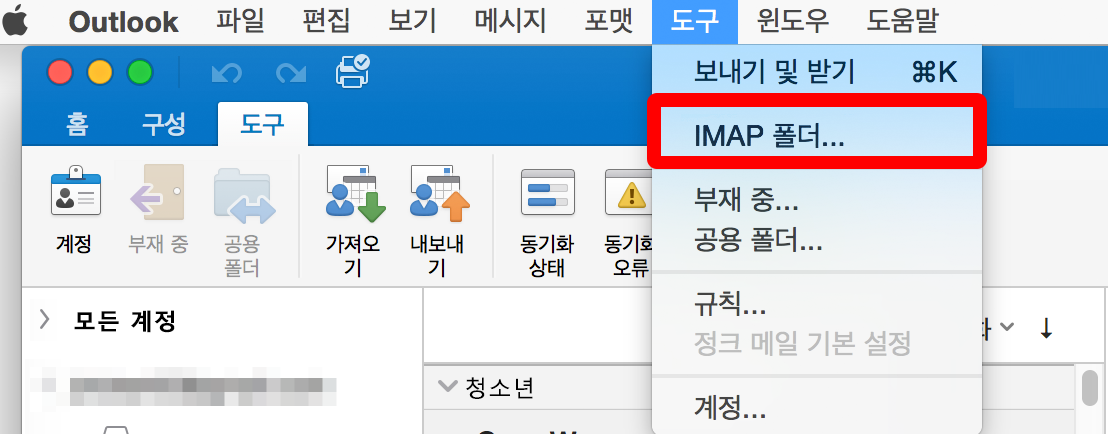
참고: IMAP 계정을 추가하지 않은 경우 IMAP 폴더 메뉴 항목을 사용할 수 없습니다.
-
폴더 브라우저 왼쪽 창에 있는 IMAP에서 계정을 클릭합니다.
메일 서버에 있는 모든 폴더가 표시됩니다. 현재 구독된 폴더는 굵은 텍스트로 표시됩니다.
-
다음 중 하나를 수행합니다.
|
작업 |
방법 |
|
폴더 구독 |
폴더를 클릭 한 다음 구독 |
|
폴더 구독 취소 |
폴더를 클릭 한 다음 |












